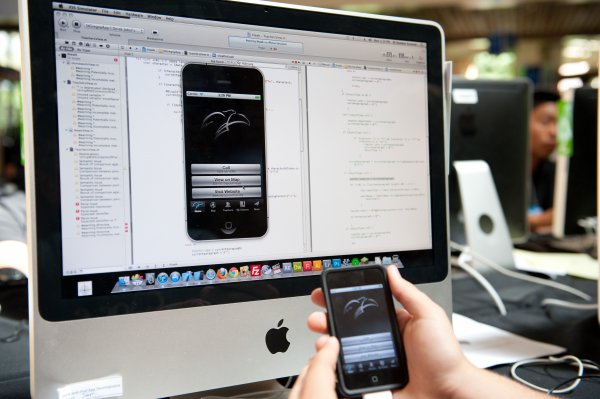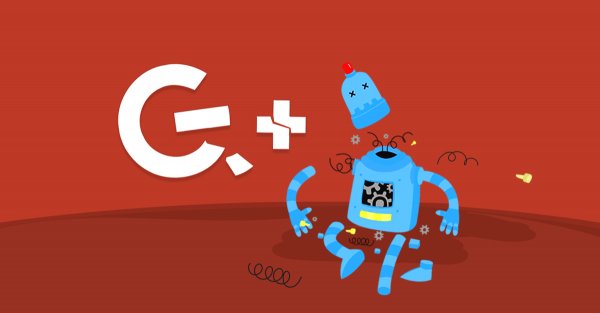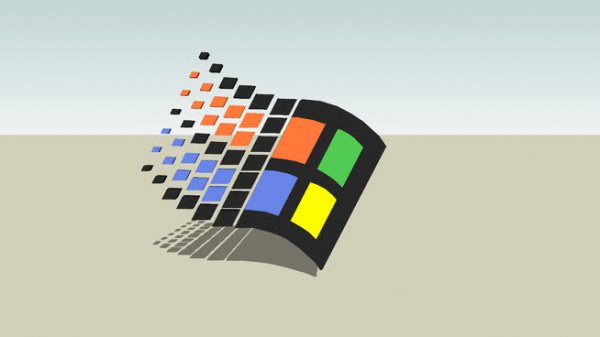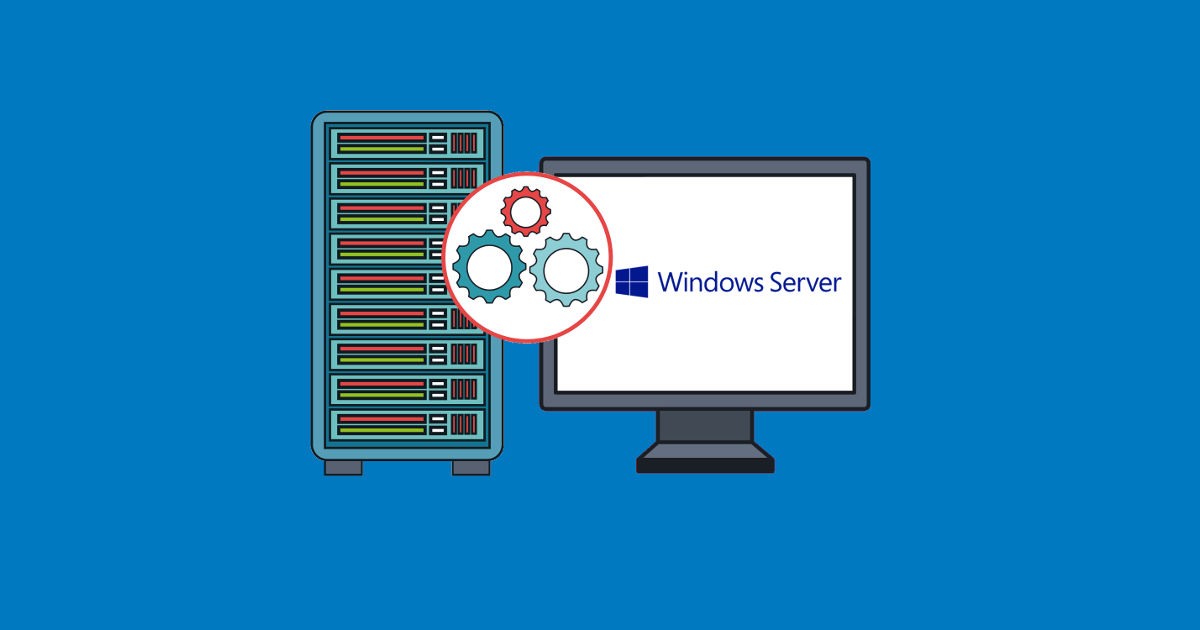
ඔබ Windows සහ Windows Server අලුතෙන්ම ස්ථාපනය කළහොත්, (වින්ඩෝස් 10 සහ Windows Server 2016 සලකමු) ඒ දෙකෙහි වෙනස කුමක්දැ යි එක්වරම වටහා ගන්නට අපහසු යි. ඒවා සතුව සමාන desktop එකක්, සමාන start බොත්තමක්, පමණක් නොව එකම ආකාරයේ task view බොත්තමක් ද දකින්නට තිබෙනවා. මේ දෙකම සතුව එකම kernel එකක් තිබෙන අතර බොහෝ දුරට එකම මෘදුකාංග ධාවනය කරවීමේ හැකියාව ද තිබෙනවා. උදාහරණයක් විධියට Google Chrome හෝ Microsoft Office මේ දෙකෙහිම ක්රියාත්මක කරවන්නට පුළුවන්.
නමුත් සමානකම් දකින්නට ලැබෙන්නේ එපමණ යි. Microsoft සමාගම Windows 10 සකසා ඇත්තේ මේසයක් මත හිඳ වැඩකරන්නට වන අතර Windows Server තිබෙන්නේ සර්වර් පරිගණකයක් වශයෙන් ජාලය තුළ සිටින වෙනත් පරිශීලකයන්/ පරිගණක සඳහා සේවා සැපයීමට යි. Windows Server වෙතට ද desktop එකක් ලබා ගන්නට පුළුවන්. නමුත් Microsoft සමාගම නිර්දේශ කරන්නේ, වැඩි resources ප්රමාණයක් ඉතිරි කර ගැනීමට චිත්රක අතුරුමුහුණතක් (Graphical User Interface) නොමැතිව (හෝ එය ඉවත් කර) පාවිච්චි කරන ලෙස යි. Windows Server 2016 සමග ලැබෙන Nano Server ස්ථාපනය එලෙස ඉතා සරල environment එකක් ලබා දෙනවා. අඩු ඉඩක් සහ RAM අඩුවෙන් භාවිතා කරන එය සම්ප්රදායික ස්ථාපන වෙළුමට වඩා බරින් අඩු යි. මෙය Linux සර්වර්වලට තරගකාරීව සැකසූවක් වගේ යි.
Server සඳහා විශේෂ මෘදුකාංග
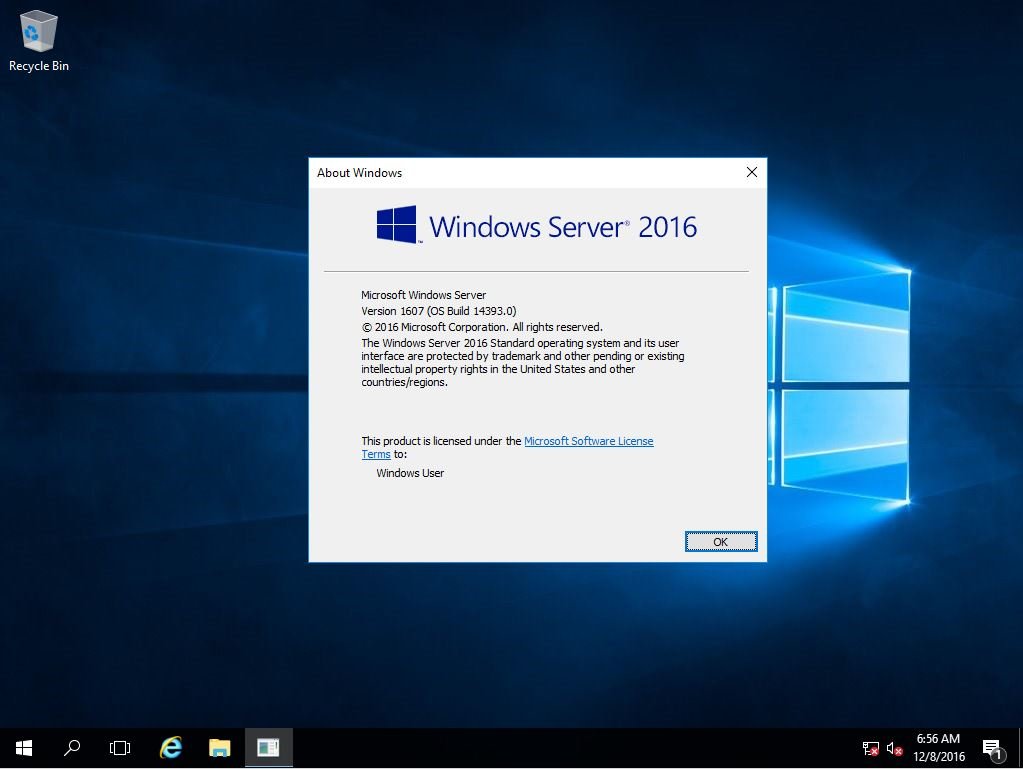
ඔබ GUI සබල කර තිබෙනවා නම්, Windows Server මෙහෙයුම් පද්ධතිය ඇරඹීමත් සමග, Server Manager වැඩසටහනක් ක්රියාත්මක වී Windows 10 සහ Windows Server අතර ඇති මූලික වෙනස්කමක් දක්වා සිටිනවා. එම program එකෙන් සර්වර්වලටම සුවිශේෂී ක්රියාවන් කරන්නට අවස්ථාව ලැබෙනවා. Windows Deployment serviceවලින් ජාලයට සබඳා ඇති පරිගණකවලට ස්වයංක්රීයව වින්ඩෝස් ස්ථාපනය කරන්නට පුළුවන්. DHCP serviceවලින් සබැඳී ඇති client පරිගණකවලට static IP ලබාදෙන්නට පුළුවන්. Active Directory Domain Services වලින් පරිගණක සියල්ල තනි domain එකක් යටතේ තබා ගන්නට අවස්ථාව ලබා දෙනවා. මෙවැනි විශේෂාංග හා සේවාවන් සාමාන්ය Windows වෙළුමෙහි අඩංගු කර නැති අතර ඒ සඳහා තෙවන පාර්ශවීය මෘදුකාංග යොදාගන්නට සිදු වෙනවා.
Windows Server සතුව SMB Direct ක්රමවේදය හරහා වඩාත් වේගවත් ගොනු සංසරණයන් කරන්නට හැකියාව තිබෙනවා. FAT32, NTFS ආදී වූ File Systemවලට අමතරව මෙහි RFS (Resilient File System) නමැති ඊටත් වඩා වේගවත් සහ වැඩි දත්ත ප්රමාණයක් සංසරණය කළ හැකි File System එකක් තිබෙනවා. Server වෙළුම නොමැතිව එවන් විශේෂාංග ලබා ගන්නට නම් “Windows 10 Pro for Workstations” නමැති වෙළුම ස්ථාපනය කරගන්නට සිදු වෙනවා.
සර්වර් සැලසුම් කරනු ලබන්නේ එකිනෙක සම්බන්ධ වෙමින් ක්රියා කරන්නට යි. එක් සර්වරයක් කටයුතු එකක් හෝ දෙකක් සිදු කරද්දී තවෙකක් ඊට හාත්පසින් වෙනස් සේවාවන් සපයමින් සිටිය හැකියි. සාමාන්ය පරිගණකයක ක්රියාකාරීත්වයට වඩා සර්වර් මෙහෙයුම් පද්ධතියකට වෙනස් විශේෂාංග යෙදිය යුත්තේ එනිසා යි.
වැඩි ප්රමාණවල CPU, RAM ආදිය සමඟ කටයුතු කිරීම
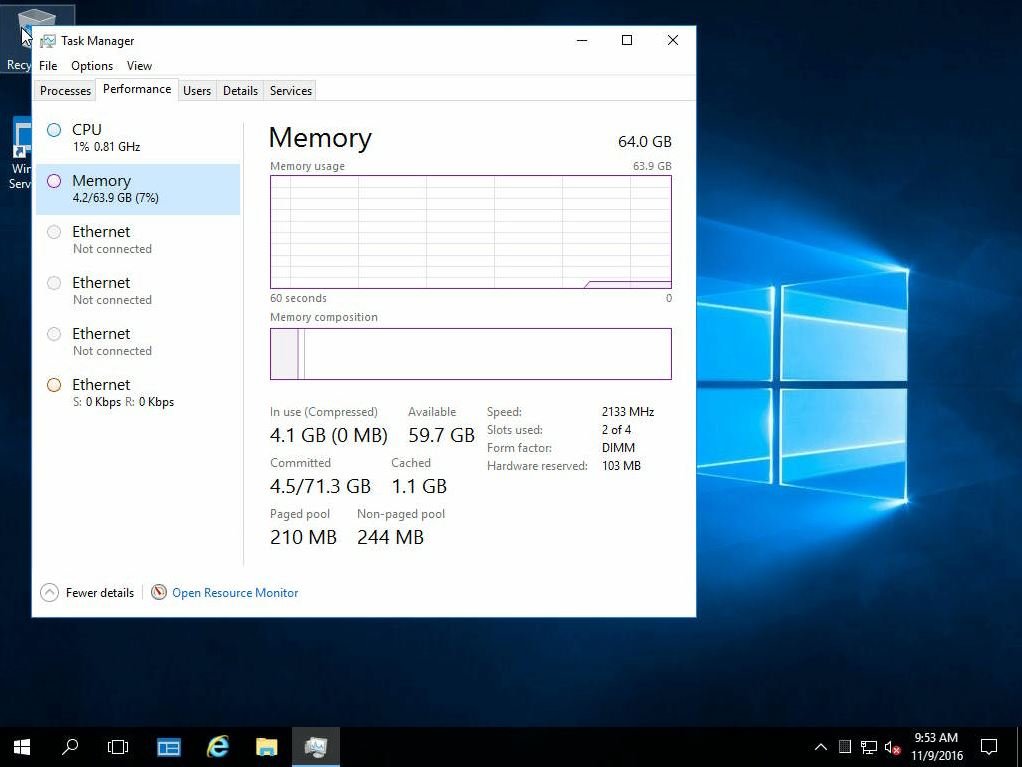
Windows Serverවලට වැඩි හැකියාවන්ගෙන් යුත් දෘඪාංග සමග කටයුතු කරන්නට පුළුවන්. Windows 10 Pro වෙළුමට භාවිත කළ හැකි උපරිම RAM ධාරිතාව ටෙරාබයිට් 2 යි. නමුත්, Windows Server මෙහෙයුම් පද්ධතියට ටෙරාබයිට් 24ක් දක්වා තම ආධිපත්යය පතුරුවන්නට පුළුවන්. සාමාන්යයෙන් desktop පරිගණකයක අපි එතරම් සුවිසල් රැම් එකක් යොදන්නේ නැති නමුත්, විශාල වැඩ කොටසක් කරන සර්වරයකට වැඩි RAM ධාරිතාවක් අවශ්ය වෙනවා. ඒවාට පිවිසෙන පරිශීලක සංඛ්යාවේ වැඩි බව, ලබා දිය යුතු සේවාවන්ගේ ප්ර්රමාණය, වරක දී වැඩි කාර්යය ප්රමාණයක් slow නොවී කළ හැකි වීම ඇතුළු වගකීම් රැසක් සර්වරයක් සතු යි.
Windows 10 සතුව ප්රොසෙසර සඳහා ද සීමාවන් තිබෙනවා. Windows 10 Home වෙළුම සහාය දක්වන්නේ තනි භෞතික CPU එකකට පමණ යි. Windows 10 Pro වෙළුම භෞතික CPU දෙකකට ඔට්ටුයි. නමුත් Server 2016 මෙහෙයුම් පද්ධතියට සොකට් 64ක් දක්වා සහාය දැක්විය හැකියි. ඒ වගේම, 32-bit සඳහා සකසන ලද Windows 10 වෙළුම් 32 core ප්රොසෙසර සඳහා පමණක් ක්රියාත්මක වන අතර, 64-bit ඒවා core 256ක් තරම් ඉහළ අගයකට සහාය දක්වනවා. හැබැයි, Windows Serverවලට නම් core ප්රමාණයෙහි සීමාවක් නැහැ. එය අසීමාන්තික (Unlimited) යි.
Server වෙළුම හැර, එවන් ඉහළ පහසුකම් ලබා ගන්නට නම් “Windows 10 Pro for Workstations” වෙළුම ස්ථාපනය කරගෙන CPU 4කට සහ ටෙරාබයිට් 6ක RAM අගයක උපරිමයක් දැනට ලබා ගන්නට පුළුවන්.
සීමා සහිත බව
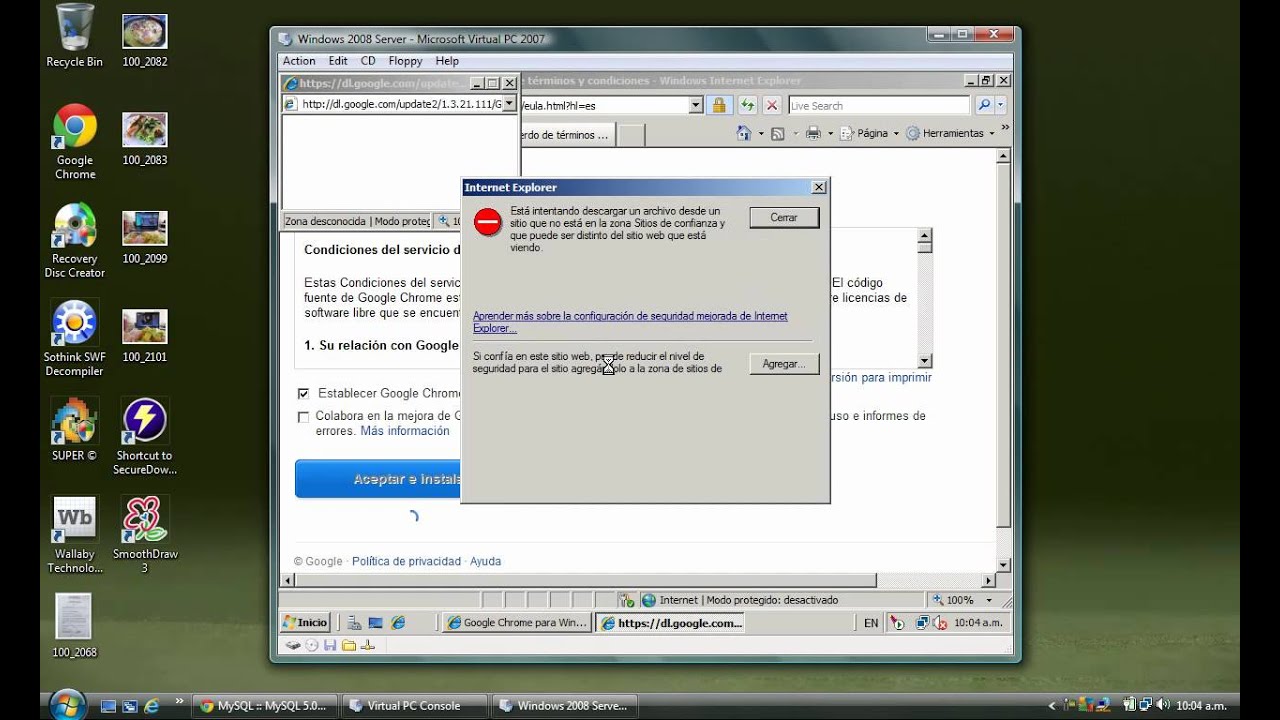
සාමාන්යයෙන් හැම මෙහෙයුම් පද්ධති වෙළුමකටම අලුතින් විශේෂාංගයක් එක් කළ වහා ඊට යාවත්කාලීනයක් (update එකක්) එනවා. Windows 10 Enterprise වෙළුමෙහි LTSB නමින් ඇති විශේෂ වෙළුමෙහි එලෙස නිතර updates එන්නේ නැහැ. ව්යාපාර සඳහා සකසා ඇති එයට updates එන්නේ මාස 6කට සැරයක්. මෙන්න මේ LTSB වෙළුමට සමාන Windows Server සතුව ද සීමාකාරී සාධක බොහොමයක් තිබෙනවා. මෙහි Cortana, Microsoft Store, Microsoft Edge වැනි මෘදුකාංග ඉවත් කර තිබෙන නිසා සාමාන්ය වෙළුමෙහි මෙන් bloatware රහිතව හැකිතාක් සරලව නමුත් සීමාකාරීවී තිබෙනවා.
Windows Server සතුව තමවත් ඇත්තේ Internet Explorer වෙබ් ගවේෂකය යි. එහි බාහිර වෙබ් අඩවිවලට සීමා පණවා ඇති අතර Chrome බාගත් කරගන්නටත් exception එක් කරන්නට සිදු වෙනවා. එසේ කර ඇත්තේ සර්වරයට ඇතිවිය හැකි අනවශ්ය බාහිර බලපෑම් වළක්වාලමින් වැඩි ආරක්ෂාවක් ලබා දෙන්නට යි. සාමාන්ය වින්ඩෝස් වෙළුම් වලට මයික්රොසොෆ්ට් ගිණුමකින් (hotmail ආදී) Sign In වෙන්නට හැකි නමුත් Windows Server සඳහා අනිවාර්යයෙන්ම local account එකක් හෝ domain account එකකින් ම පිවිසිය යුතු වෙනවා. Windows 10 Home වෙළුමෙහි ඇති update pause කිරීමට ඇති හැකියාව මෙන්ම Server වෙළුම සතුව සම්පූර්ණයෙන්ම updates නැවතීමේ පහසුකම Group Policy දැමීම හරහා සිදුකරගත හැකියි.
මිලෙන් වැඩියි
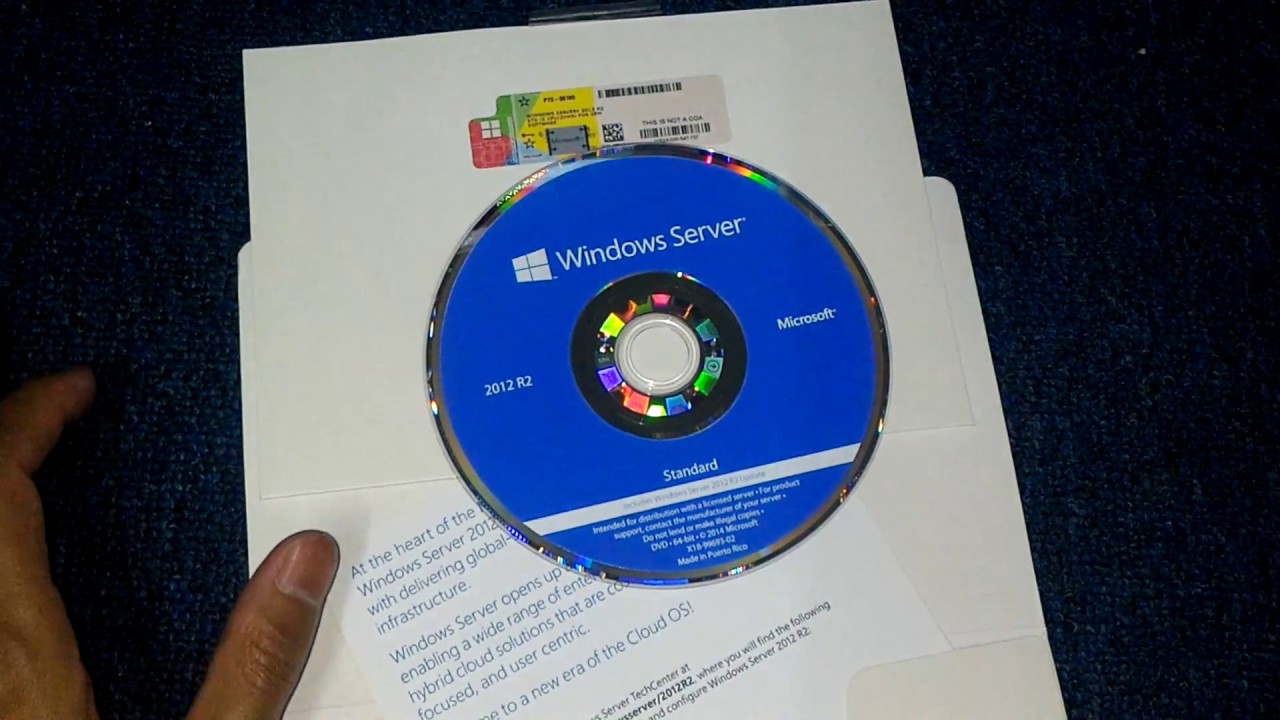
ඔබ සතුව Windows 7, 8, හෝ 8.1 key එකක් තිබෙනවා නම් ඒකෙන්ම Windows 10 නොමිලේම ස්ථාපනය කර ගන්නට පුළුවන්. නමුත් Windows Server 2016 බලපත්රයක් මිල දී ගැනීම පහසු නැහැ. ඒ කියන්නේ ඒවා සකසා තිබෙන්නේ සාමාන්ය ව්යාපාර සඳහාවත් නොවෙයි. මහා පරිමාණ ව්යාපාරයකට සර්වරයක් පවත්වාගෙන යන්නට අවශ්ය නම් තනි බලපත්රයක් $500 (රු. 89,000 පමණ) සහ $6200 (රු. ලක්ෂ 11ක් පමණ) අතර අගයක් වෙනවා. මේ නිසා බොහෝ දෙනෙක් කරන්නේ Volume License භාවිතය යි. Windows Server ප්රධාන වශයෙන්ම ව්යාපාර වශයෙන් සැකසී තිබෙන අතර මුදල ද ඊට සාපේක්ෂව වෙනස් වෙනවා.
ඔබ පෞද්ගලික පරිගණකයකට Windows මෙහෙයුම් පද්ධතියක් සොයනවා නම් දැනට තිබෙන සාමාන්ය Windows 10 වෙළුම හොඳින්ම ප්රමාණවත්. නිවසේ පාවිච්චියට අවශ්ය ලෙස එහි විශේෂාංග ලබා දී තිබෙනවා. නමුත් ඔබට පරිගණක වැඩි සංඛ්යාවක් පාලනය කරන්නට අවශ්ය නම්, File Server එකක් හෝ web server එකකින් එම අවශ්යතාව සෑහෙන්නේ නැත්නම් Windows Server ඔබේ හොඳම තෝරාගැනීම බවට පත් වේවි.